Cómo agregar colores a las secciones en OneNote
OneNote es un programa que permite a los usuarios almacenar información importante como un cuaderno y se compone de páginas y secciones. Las secciones de OneNote constan de páginas individuales y subpáginas que los usuarios utilizan para tomar notas, y es una excelente manera de mantenerse organizado, especialmente cuando una sección tiene demasiadas páginas y puede llevar demasiado tiempo desplazarse por ellas. Por supuesto, también puedes renombrar, mover y borrar las secciones de tu libreta; Debido a que OneNote permite a los usuarios realizar cambios en sus notas, también puede agregar color a sus secciones para ayudar con la organización de sus secciones.
OneNote tiene varios colores para agregar a su sección, especialmente si desea agregar un color específico a sus secciones. OneNote proporciona dieciséis colores para secciones como Cyan , Tan , Magenta , Blue Mist , Blue , Yellow , Red , Purple , Orange , Purple Mist , Green , Lemon , Apple , Teal , Red Chalk y Silver .. Agregar colores a las secciones le da a la sección un aspecto hermoso; después de seleccionar el color, cambiará el color de la pestaña de la sección, y también el botón Agregar página(Add Page) y el contorno de la página.
Cómo agregar colores a las secciones en OneNote
Para agregar un color a una sección en OneNote , siga los métodos a continuación:
- Iniciar OneNote
- Haga clic derecho en la pestaña de la sección
- Pase el cursor sobre Color de la sección
- Seleccione un color
- Cambio de color de sección.
Inicie OneNote .
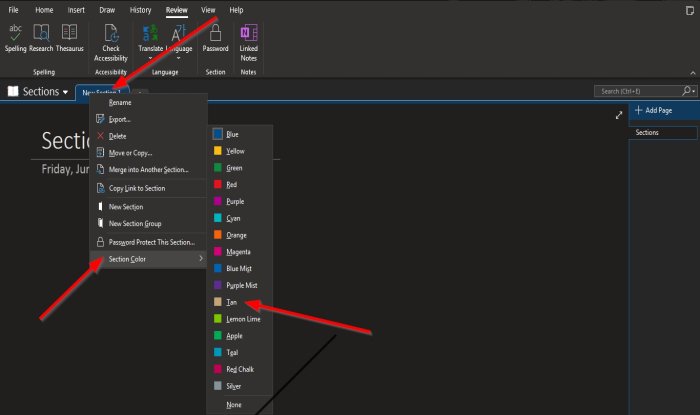
Haga clic derecho en la pestaña Sección(Section ) arriba de la página.
En el menú contextual, desplace el cursor sobre Color de la sección(Section Color) .
Verá una lista de colores; seleccione un color de la lista.

El color se agrega a la sección.
Puede seleccionar Ninguno(None) si no desea ningún color en su sección.
Esperamos que este tutorial lo ayude a comprender cómo agregar colores a las secciones en OneNote .
Relacionado(Related) : Solucionar problemas, errores y problemas de OneNote(Troubleshoot OneNote problems, errors & issues) .
Related posts
Cómo habilitar Dark Mode en OneNote or Outlook
Cómo crear un Grid Line and Rule Line en OneNote
Cómo sincronizar Samsung Notes con Microsoft OneNote?
Cómo usar OneNote efectivamente en Windows 10
Use OneNote Web Clipper Chrome extension para tomar notas mientras navega
Fix OneNote Sign en Problems en Windows 10
Insert un gráfico sticker or emoji en OneNote para Windows 10
OneNote Error 0xE0000007, nos encontramos con un problema sincronizando tu cuaderno
13 OneNote Tips & Tricks para organizar mejor sus notas
Cómo girar y recortar una imagen en OneNote
Cómo insertar un Word Document en Notas de OneNote
Download Estos libros electrónicos gratuitos para OneNote de Microsoft
Cómo crear enlaces en OneNote
¿Dónde está la ubicación OneNote cache? ¿Cómo borrar el OneNote Cache?
Cómo crear tareas Outlook en OneNote
Cómo incrustar Pinterest Pins en Word or OneNote
Troubleshoot OneNote Problemas, Errores y Problemas en Windows 11/10
Cómo convertir OneNote a Word or PDF en Windows 10
Cómo crear un OneNote Calendar template
Fix Content aún no disponible Error en OneNote
